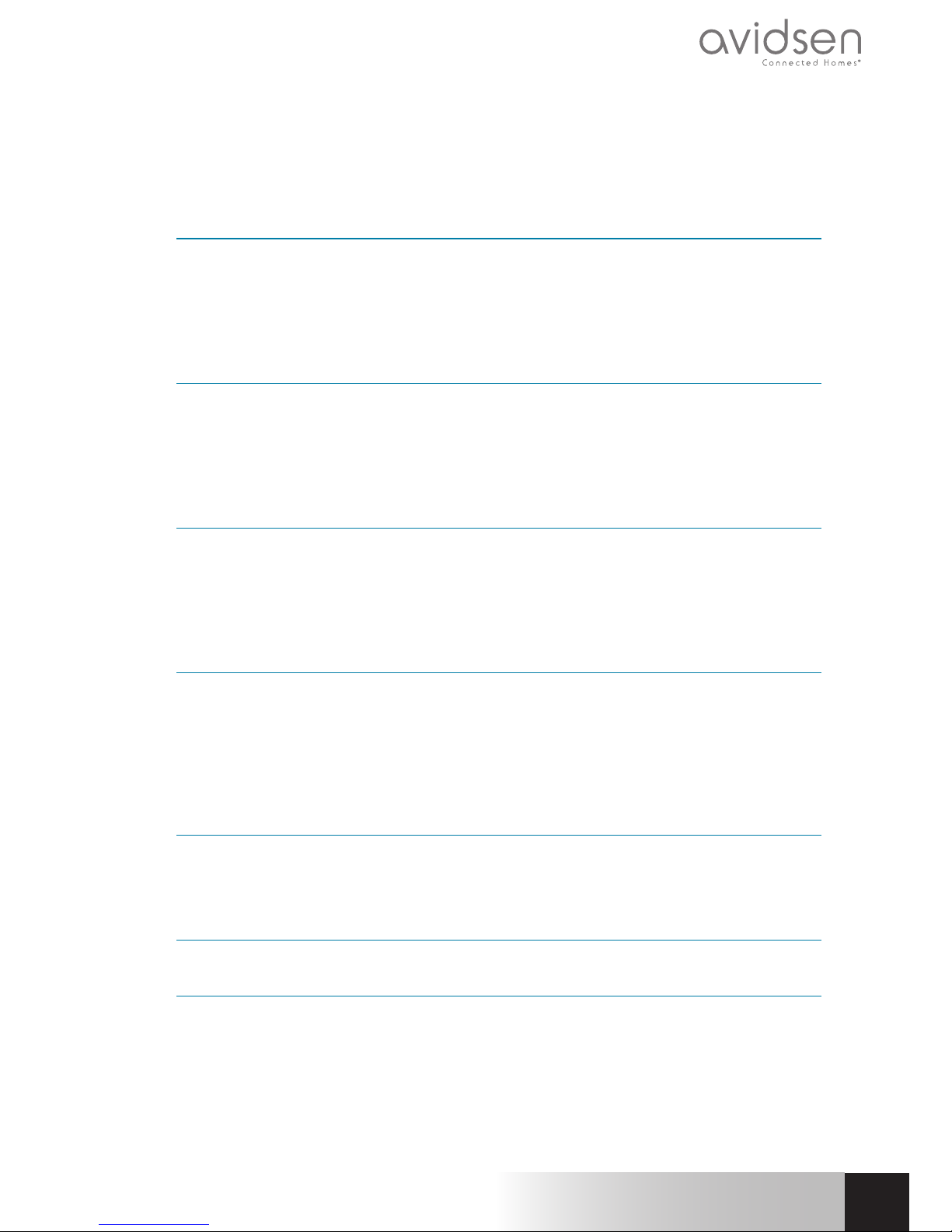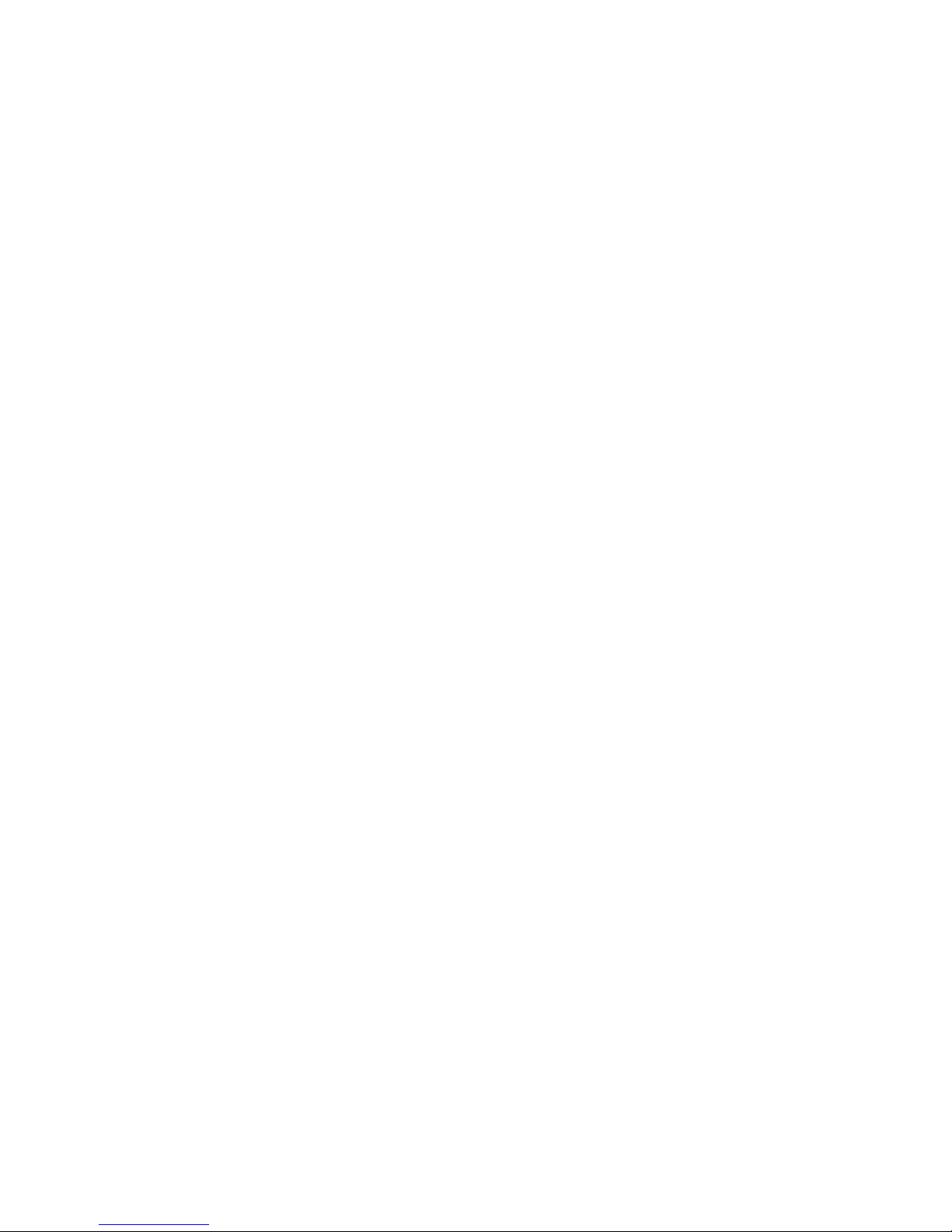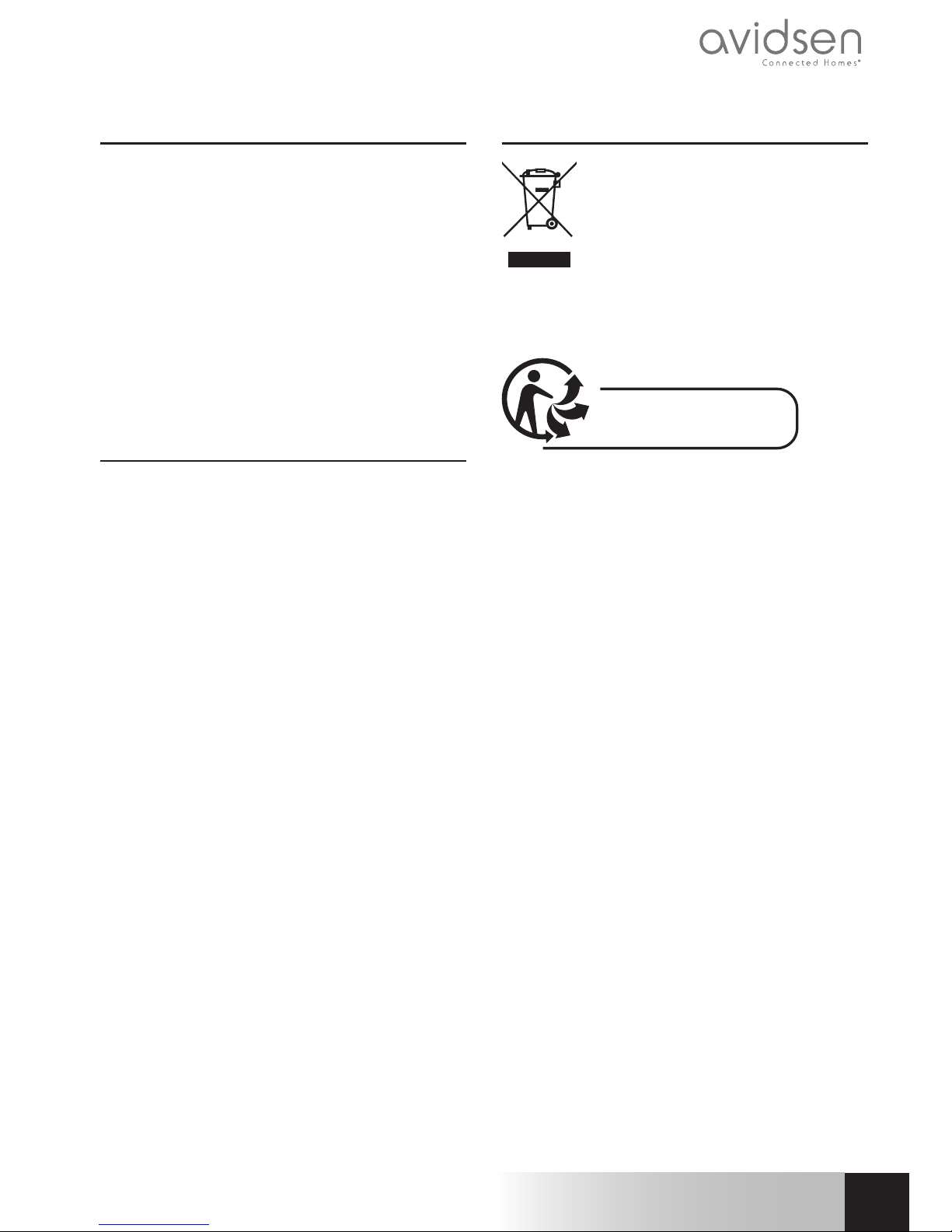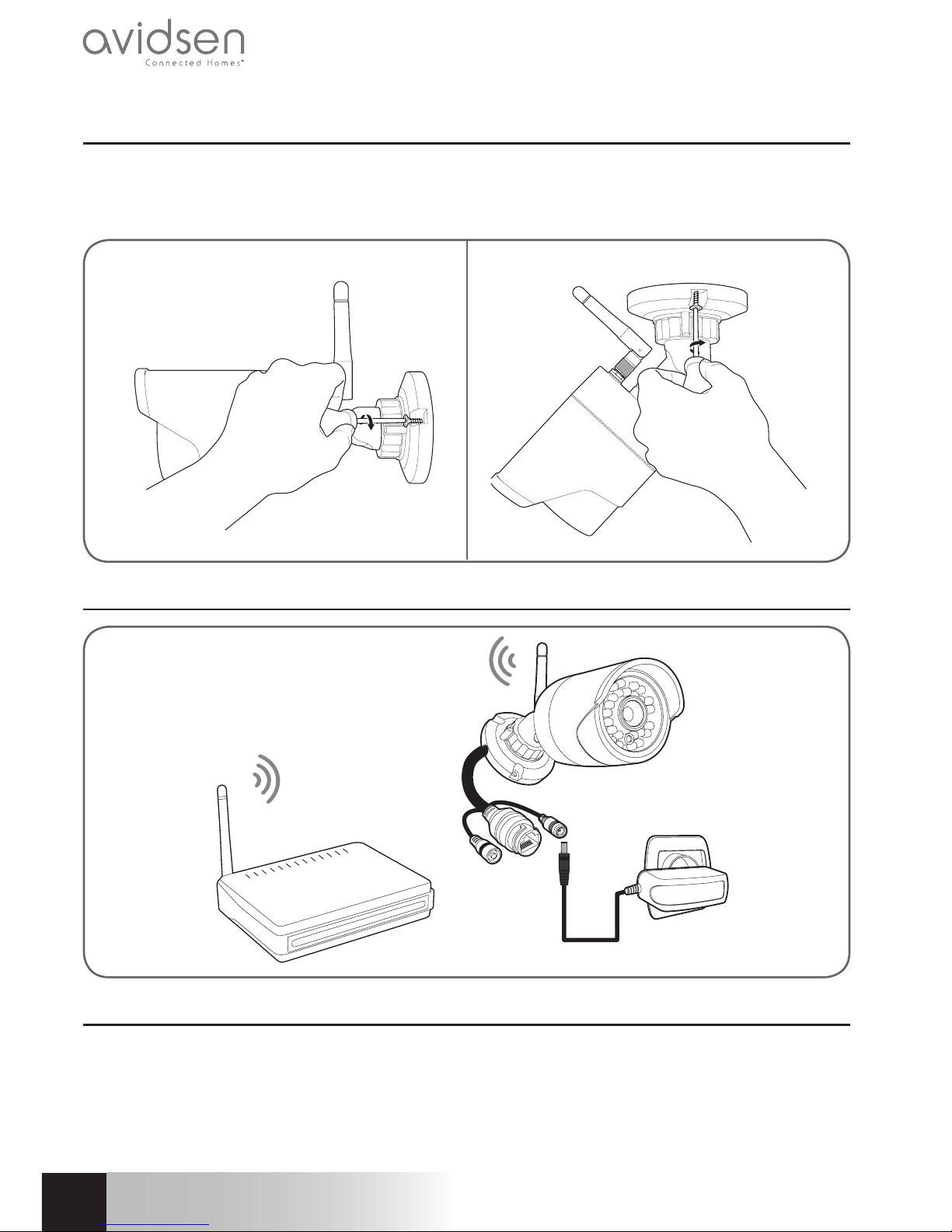CAMÉRA IP WIFI 720P
A - CONSIGNES DE SÉCURITÉ
1 - PRÉCAUTIONS D’UTILISATION
• La caméra ne doit pas être installée dans un lieu
où le filtre de l’objectif serait exposé aux rayures
et aux salissures.
• Ne pas exposer l’objectif à la lumière directe du
soleil ou à une quelconque source lumineuse
réfléchie.
• Ne pas multiplier les multiprises ou les câbles
prolongateurs.
• Ne pas installer à proximité de produits
chimiques acides, d’ammoniaque ou d’une
source d’émission de gaz toxiques.
• L’installation et l’utilisation de la caméra doivent
être en accord avec la législation locale.
2 - ENTRETIEN ET NETTOYAGE
• Avant tout entretien, débrancher le produit du
secteur.
• Ne pas nettoyer le produit avec des substances
abrasives ou corrosives.
• Utiliser un simple chiffon doux légèrement
humidifié.
• Ne pas vaporiser à l’aide d’un aérosol, ce qui
pourrait endommager l’intérieur du produit.
3 - RECYCLAGE
Ce logo signifie qu’il ne faut pas jeter les
appareils hors d’usage avec les ordures
ménagères. Les substances dangereuses
qu’ils sont susceptibles de contenir
peuvent nuire à la santé et à
l’environnement. Faites reprendre ces
appareils par votre distributeur ou utilisez les moyens
de collecte sélective mis à votre disposition par
votre commune.
Pour en savoir plus :
www.quefairedemesdechets.fr